Добавить классический фон рабочего стола в панель управления в Windows 10
Как добавить классический фон рабочего стола в панель управления в Windows 10
Если вы какое-то время используете Windows 10, вы точно знаете, что классические параметры персонализации были удалены с панели управления. Все параметры персонализации теперь доступны в приложении «Настройки», которое представляет собой современное приложение, предназначенное как для пользователей с сенсорным экраном, так и для пользователей классических настольных компьютеров. Если вас не устраивает этот новый способ настройки внешнего вида вашей ОС, возможно, вас заинтересует добавление классического апплета «Фон рабочего стола» обратно на панель управления.
Рекламное объявление
Классический Персонализация товар недоступен в Внешний вид и Персонализация в панели управления в последних версиях Windows 10. В одной из предыдущих статей мы видели, как его восстановить (ref: Добавить персонализацию в панель управления в Windows 10
). В этом сообщении блога мы собираемся использовать тот же метод, но для классического апплета Desktop Background. Вот почему.В то время как классическое окно персонализации сохраняет свой привычный вид, Microsoft обновила апплет, поэтому его кнопки «Фон» и «Цвет» теперь открывают соответствующие страницы настроек. Если вас не устраивает ситуация, вот быстрое решение.

В сообщении в блоге "Добавить классическое меню рабочего стола для персонализации в Windows 10«мы рассмотрели ряд команд, которые можно использовать для запуска определенных апплетов персонализации в Windows 10. Чтобы открыть классику Фон рабочего стола окна, вы можете использовать следующую команду:
Оболочка explorer.exe {ED834ED6-4B5A-4bfe-8F11-A626DCB6A921} -Microsoft. Персонализация \ pageWallpaper
Как вы можете видеть на скриншоте ниже, команда по-прежнему работает без проблем в самых последних сборках Windows 10.
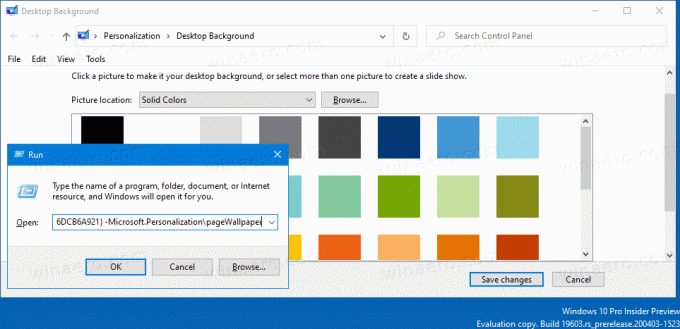
Итак, восстановим его в Панели управления под Внешний вид и Персонализация категория. Прежде чем продолжить, убедитесь, что в вашей учетной записи административные привилегии.
Чтобы добавить классический фон рабочего стола в панель управления в Windows 10,
- Загрузите следующий ZIP-архив: Скачать ZIP-архив.
- Распакуйте его содержимое в любую папку. Вы можете разместить файлы прямо на рабочем столе.
- Разблокировать файлы.
- Дважды щелкните значок
Добавить фон рабочего стола в Control Panel.regфайл, чтобы объединить его.
- Теперь откройте классическая панель управления.
- Нажмите на Панель управления \ Внешний вид и персонализация.
- Там вы найдете Элемент фона рабочего стола.

Вы сделали!
Примечание: чтобы удалить запись из контекстного меню, используйте включенный файл Удалить фон рабочего стола из Control Panel.reg.
Интересные статьи
- Добавить классический цвет и внешний вид на панель управления в Windows 10
- Добавить персонализацию в панель управления в Windows 10
- Добавить службы в панель управления в Windows 10
- Добавить управление дисками в панель управления в Windows 10
- Добавить классические учетные записи пользователей в панель управления в Windows 10
- Добавить все задачи в панель управления в Windows 10
- Добавить Защитника Windows в панель управления в Windows 10
- Добавить классическое меню рабочего стола для персонализации в Windows 10

